HP DesignJet sèries T120, DesignJet sèries T526, DesignJet sèries T525, DesignJet sèries T524, DesignJet sèries T527 User Manual [es]

Impresora HP DesignJet series T120 y T520
Guía del usuario

© Copyright 2012-2018 HP Development |
Avisos legales |
Company, L.P. |
La información contenida en este documento |
|
|
Edición 5 |
podrá ser modificada sin previo aviso. |
|
Las únicas garantías de los productos y servicios |
|
de HP se establecen en la declaración de |
|
garantía explícita adjunta a dichos productos y |
|
servicios. Nada de lo expuesto en este |
|
documento debe considerarse como una |
|
garantía adicional. HP no se responsabiliza de |
|
los errores técnicos, de publicación o de omisión |
|
que haya en el presente documento. |
USB de alta velocidad certificado
IPv6-ready
certificaci n Wi-Fi
Marcas comerciales
Adobe®, Acrobat® y Adobe Photoshop® son marcas comerciales de Adobe Systems Incorporated.
Corel® es una marca comercial o una marca registrada de Corel Corporation o Corel Corporation Limited.
ENERGY STAR y la marca ENERGY STAR son marcas comerciales registradas en EE. UU.
Microsoft® y Windows® son marcas registradas estadounidenses de Microsoft Corporation.

Tabla de contenido
1 Introducción ............................................................................................................................................................................................... |
1 |
Precauciones de seguridad ..................................................................................................................................................... |
2 |
Uso de esta guía ....................................................................................................................................................................... |
2 |
Modelos de impresoras ........................................................................................................................................................... |
3 |
Características principales ....................................................................................................................................................... |
4 |
Componentes principales ........................................................................................................................................................ |
5 |
Panel frontal .............................................................................................................................................................................. |
7 |
Software de la impresora ........................................................................................................................................................ |
9 |
Impresión Móvil ......................................................................................................................................................................... |
9 |
Encendido y apagado de la impresora ................................................................................................................................ |
10 |
Impresiones internas de la impresora ................................................................................................................................ |
11 |
2 Conexión de la impresora ...................................................................................................................................................................... |
12 |
Elección del método de conexión ........................................................................................................................................ |
13 |
Conexión de la impresora a la red ....................................................................................................................................... |
13 |
Conexión de un ordenador a la impresora mediante la red (Windows) ........................................................................ |
13 |
Conexión de un ordenador a la impresora mediante un cable USB (Windows) ........................................................... |
14 |
Conexión de un ordenador a la impresora mediante la red (Mac OS X) ........................................................................ |
15 |
Conexión de un ordenador a la impresora mediante un cable USB (Mac OS X) ........................................................... |
17 |
3 onfiguraci n de la impresora .............................................................................................................................................................. |
19 |
Introducción ............................................................................................................................................................................ |
20 |
Actualización automática del firmware .............................................................................................................................. |
20 |
Activación y desactivación de las notificaciones por correo electrónico ....................................................................... |
20 |
Activación y desactivación de alertas ................................................................................................................................. |
20 |
Control del acceso al servidor web incorporado ............................................................................................................... |
22 |
onfiguraci n de las preferencias de controlador de Windows ..................................................................................... |
22 |
onfigurar los servicios web y de impresión móvil ........................................................................................................... |
22 |
4 Personalización de la impresora .......................................................................................................................................................... |
23 |
Cambio del idioma de la pantalla del panel frontal .......................................................................................................... |
24 |
Acceso al Servidor Web Incorporado .................................................................................................................................. |
24 |
Cambio del idioma del Servidor Web Incorporado ........................................................................................................... |
24 |
Acceso a la HP Utility ............................................................................................................................................................. |
24 |
ESWW |
iii |
Cambio del idioma de la HP Utility ...................................................................................................................................... |
25 |
Cambio del ajuste del modo de reposo .............................................................................................................................. |
25 |
Cambio del ajuste de apagado automático ....................................................................................................................... |
25 |
Cambio del brillo de la pantalla del panel frontal ............................................................................................................. |
25 |
onfiguraci n de los ajustes de red .................................................................................................................................... |
26 |
Gestionar la seguridad de la impresora .............................................................................................................................. |
28 |
Cambio de la dirección de correo electrónico de la impresora ....................................................................................... |
28 |
5 Opciones de manejo del papel ............................................................................................................................................................. |
29 |
Advertencia general sobre la carga de papel .................................................................................................................... |
30 |
Carga de un rollo en el eje ..................................................................................................................................................... |
30 |
Carga de un rollo en la impresora ........................................................................................................................................ |
32 |
Descarga de un rollo .............................................................................................................................................................. |
34 |
Carga de una sola hoja .......................................................................................................................................................... |
34 |
Descarga de una sola hoja .................................................................................................................................................... |
36 |
Uso de la bandeja para varias hojas .................................................................................................................................... |
36 |
Consulta de información sobre el papel ............................................................................................................................. |
37 |
Mantenimiento del papel ...................................................................................................................................................... |
37 |
Cambio del tiempo de secado .............................................................................................................................................. |
38 |
Activación y desactivación de la cuchilla automática ....................................................................................................... |
38 |
Alimentación del papel con y sin recorte ............................................................................................................................ |
38 |
6 Impresión ................................................................................................................................................................................................. |
40 |
Impresión Móvil ...................................................................................................................................................................... |
41 |
Impresión con HP Click .......................................................................................................................................................... |
42 |
Impresión desde un ordenador usando un controlador de la impresora ..................................................................... |
42 |
7 Ejemplos prácticos de impresión ......................................................................................................................................................... |
49 |
Impresión desde Adobe Acrobat .......................................................................................................................................... |
50 |
Impresión desde Autodesk AutoCAD .................................................................................................................................. |
52 |
Impresión desde Adobe Photoshop .................................................................................................................................... |
56 |
Imprimir y escalar de Microsoft Office ................................................................................................................................ |
58 |
8 Manejo de los cartuchos de tinta y el cabezal de impresión ........................................................................................................... |
65 |
Acerca de los cartuchos de tinta .......................................................................................................................................... |
66 |
Almacenamiento de la información anónima sobre el uso ............................................................................................. |
66 |
Comprobación del estado de los cartuchos de tinta ........................................................................................................ |
66 |
Sustitución de un cartucho de tinta .................................................................................................................................... |
67 |
Acerca del cabezal de impresión ......................................................................................................................................... |
68 |
9 Mantenimiento de la impresora ........................................................................................................................................................... |
69 |
Comprobación del estado de la impresora ........................................................................................................................ |
70 |
Cuidado de la impresora ....................................................................................................................................................... |
70 |
iv |
ESWW |
Limpieza del exterior de la impresora ................................................................................................................................ |
70 |
Informe de diagnóstico de calidad de impresión .............................................................................................................. |
70 |
Limpieza del cabezal de impresión ..................................................................................................................................... |
71 |
Alineación de los cabezales de impresión .......................................................................................................................... |
72 |
Sustitución del cabezal de impresión ................................................................................................................................. |
73 |
Limpieza de la tira del codificador ....................................................................................................................................... |
77 |
Recalibración del avance de papel ...................................................................................................................................... |
78 |
Traslado o almacenamiento de la impresora .................................................................................................................... |
78 |
Actualización del firmware ................................................................................................................................................... |
79 |
Actualización de software ..................................................................................................................................................... |
79 |
Kits de mantenimiento de la impresora ............................................................................................................................. |
80 |
10 Accesorios ............................................................................................................................................................................................. |
81 |
Cómo pedir suministros y accesorios ................................................................................................................................. |
82 |
Introducción a los accesorios ............................................................................................................................................... |
85 |
11 Solución de problemas con el papel ................................................................................................................................................. |
86 |
El papel no se puede cargar correctamente ...................................................................................................................... |
87 |
El tipo de papel no está en el controlador ......................................................................................................................... |
89 |
La impresora imprimió en el tipo de papel equivocado ................................................................................................... |
90 |
Discordancia en el papel ....................................................................................................................................................... |
90 |
El rollo se ha atascado .......................................................................................................................................................... |
91 |
Se ha producido un atasco en la bandeja para varias hojas ............................................................................................ |
92 |
Ha quedado una tira que produce atascos en la bandeja de salida ............................................................................... |
94 |
La impresora muestra la falta de papel cuando el papel está disponible .................................................................... |
94 |
Las hojas no caen correctamente en la bandeja ............................................................................................................... |
94 |
La hoja se queda en la impresora cuando la impresión ha finali ado ........................................................................... |
94 |
El papel se corta cuando la impresión ha finali ado ........................................................................................................ |
95 |
La cuchilla no corta bien ........................................................................................................................................................ |
95 |
El rollo no está bien apretado en el eje .............................................................................................................................. |
95 |
12 Solución de problemas de calidad de impresión ............................................................................................................................ |
96 |
Avisos generales sobre impresión ....................................................................................................................................... |
97 |
Líneas horizontales a lo largo de la imagen (bandas) ...................................................................................................... |
97 |
Las líneas son demasiado gruesas, delgadas o inexistentes ......................................................................................... |
98 |
Líneas escalonadas o zigzagueantes ................................................................................................................................. |
98 |
Líneas impresas por duplicado o con colores incorrectos ............................................................................................... |
99 |
Líneas discontinuas ............................................................................................................................................................... |
99 |
Líneas borrosas .................................................................................................................................................................... |
100 |
Las longitudes de la línea son inexactas .......................................................................................................................... |
100 |
La imagen completa aparece borrosa o granulosa ........................................................................................................ |
101 |
El papel no está liso ............................................................................................................................................................ |
101 |
La impresión está rasgada o arañada .............................................................................................................................. |
102 |
ESWW |
v |
Marcas de tinta en el papel ................................................................................................................................................ |
102 |
La tinta negra se quita cuando se toca la copia impresa .............................................................................................. |
103 |
Los bordes de los objetos aparecen escalonados o poco nítidos ................................................................................ |
103 |
Los bordes de los objetos son más oscuros de lo esperado ........................................................................................ |
104 |
Líneas verticales de diferentes colores ............................................................................................................................ |
104 |
Puntos blancos en la hoja impresa ................................................................................................................................... |
104 |
Los colores no son precisos ............................................................................................................................................... |
104 |
Los colores se están desvaneciendo ................................................................................................................................ |
105 |
La imagen está incompleta (recortada en la parte inferior) .......................................................................................... |
105 |
La imagen está recortada ................................................................................................................................................... |
105 |
Faltan algunos objetos en la imagen impresa ................................................................................................................ |
106 |
Un archivo PDF aparece cortado o faltan objetos .......................................................................................................... |
106 |
Si continúa teniendo problemas ........................................................................................................................................ |
106 |
13 Solución de problemas con los cartuchos de tinta y los cabezales de impresión .................................................................. |
107 |
No se puede insertar un cartucho de tinta ...................................................................................................................... |
108 |
Mensajes de estado del cartucho de tinta ....................................................................................................................... |
108 |
No se puede insertar el cabezal de impresión ................................................................................................................ |
108 |
14 Solución de problemas relacionados con la comunicación de datos ........................................................................................ |
109 |
Errores de comunicación entre el ordenador y la impresora ........................................................................................ |
110 |
Problemas relacionados con la red cableada .................................................................................................................. |
111 |
Problemas relacionados con la red inalámbrica ............................................................................................................. |
112 |
Problemas de la impresión móvil ...................................................................................................................................... |
115 |
Página de configuraci n de red ......................................................................................................................................... |
115 |
15 Solución de problemas generales de la impresora ...................................................................................................................... |
117 |
La impresora no se inicia .................................................................................................................................................... |
118 |
La impresora no imprime ................................................................................................................................................... |
118 |
La impresora parece funcionar con lentitud .................................................................................................................... |
118 |
El panel frontal está congelado ......................................................................................................................................... |
119 |
No se puede acceder al Servidor Web Incorporado ....................................................................................................... |
119 |
Alertas ................................................................................................................................................................................... |
119 |
16 Mensajes de error del panel frontal ................................................................................................................................................ |
121 |
17 HP Customer Care .............................................................................................................................................................................. |
124 |
Introducción .......................................................................................................................................................................... |
125 |
Servicios profesionales HP ................................................................................................................................................. |
125 |
Soporte proactivo HP .......................................................................................................................................................... |
126 |
Autoreparación por parte del cliente ................................................................................................................................ |
126 |
Póngase en contacto con el servicio de asistencia técnica de HP ............................................................................... |
127 |
vi |
ESWW |
18 Especificaciones de la impresora .................................................................................................................................................... |
128 |
Especificaciones funcionales ............................................................................................................................................. |
129 |
Especificaciones de la impresión móvil ............................................................................................................................ |
130 |
Especificaciones físicas ....................................................................................................................................................... |
131 |
Especificaciones de memoria ............................................................................................................................................ |
131 |
Especificaciones de encendido .......................................................................................................................................... |
131 |
Especificaciones ecológicas ............................................................................................................................................... |
131 |
Especificaciones ambientales ............................................................................................................................................ |
132 |
Especificaciones acústicas .................................................................................................................................................. |
132 |
Glosario ...................................................................................................................................................................................................... |
133 |
Índice .......................................................................................................................................................................................................... |
136 |
ESWW |
vii |
viii |
ESWW |

1Introducción
●Precauciones de seguridad
●Uso de esta guía
●Modelos de impresoras
●Características principales
●Componentes principales
●Panel frontal
●Software de la impresora
●Impresión Móvil
●Encendido y apagado de la impresora
●Impresiones internas de la impresora
ESWW |
1 |
Precauciones de seguridad
Las siguientes precauciones garantizan que la impresora se utilice correctamente y evitan que se dañe la impresora. Siga estas precauciones en todo momento:
●Use el voltaje de alimentación indicado en la etiqueta. Evite sobrecargar el enchufe eléctrico de la impresora con diversos dispositivos.
●No desmonte ni repare la impresora usted mismo. Póngase en contacto con el representante de servicios de HP para obtener asistencia, consulte Póngase en contacto con el servicio de asistencia técnica de HP en la página 127.
●Utilice solo el cable eléctrico suministrado con la impresora por HP. No dañe, corte ni repare el cable de alimentación. Un cable de alimentación dañado podría suponer riesgo de incendio o descargas eléctricas. Sustituya un cable de alimentación dañado por un cable de alimentación aprobado por HP.
●No permita que ningún metal o líquido (excepto los de los kits de limpieza de HP) toque las partes internas de la impresora. De lo contrario, puede producirse fuego, descargas eléctricas u otros peligros graves.
●Apague la impresora y desenchufe el cable de alimentación de la toma en cualquiera de las situaciones siguientes:
●Cuando introduzca las manos en la impresora.
●Si sale humo de la impresora o se desprende un olor raro.
●Si la impresora hace un ruido raro, que no emite durante el funcionamiento normal.
●Un trozo de metal o un líquido (que no forma parte de las prácticas de limpieza y mantenimiento) entra en contacto con las partes internas de la impresora.
●Durante una tormenta eléctrica (rayos o truenos)
●Durante un fallo eléctrico
Uso de esta guía
Esta guía se puede descargar desde el Centro de soporte HP (consulte Centro de soporte HP en la página 125).
Introducción
En este capítulo, se proporciona a los nuevos usuarios una breve introducción de la impresora y la documentación que incluye.
Uso y mantenimiento
Estos capítulos le ayudan a llevar a cabo los procedimientos normales de la impresora; incluye los siguientes temas:
●Conexión de la impresora en la página 12
●onfiguraci n de la impresora en la página 19
●Personalización de la impresora en la página 23
●Opciones de manejo del papel en la página 29
●Impresión en la página 40
●Impresión Móvil en la página 41
●Ejemplos prácticos de impresión en la página 49
2 Capítulo 1 Introducción |
ESWW |

●Manejo de los cartuchos de tinta y el cabezal de impresión en la página 65
●Mantenimiento de la impresora en la página 69
Solución de problemas
Estos capítulos le ayudan a resolver los problemas que puedan surgir durante la impresión; incluye los siguientes temas:
●Solución de problemas con el papel en la página 86
●Solución de problemas de calidad de impresión en la página 96
●Solución de problemas con los cartuchos de tinta y los cabezales de impresión en la página 107
●Solución de problemas relacionados con la comunicación de datos en la página 109
●Solución de problemas generales de la impresora en la página 117
●Mensajes de error del panel frontal en la página 121
Accesorios, soporte y especificaciones
Los capítulos Accesorios en la página 81, HP Customer Care en la página 124 y Especificaciones de la impresora en la página 128 contienen información de referencia, que incluye la atención al cliente, las especificaciones de la impresora y los números de referencia de los tipos de papel, suministros de tinta y accesorios.
Glosario
El Glosario en la página 133 contiene las definiciones de los términos de impresión y de HP usados en esta documentación.
Índice
Además de la tabla de contenido, hay un índice alfabético que le ayudará a encontrar los temas inmediatamente.
Advertencias y precauciones
Los símbolos siguientes se publican en este manual para garantizar el uso correcto de la impresora e impedir que resulte dañada. Siga las instrucciones marcadas con estos símbolos.
 ¡ADVERTENCIA! El hecho de no seguir las directrices marcadas con este símbolo podría tener como resultado lesiones graves o incluso mortales.
¡ADVERTENCIA! El hecho de no seguir las directrices marcadas con este símbolo podría tener como resultado lesiones graves o incluso mortales.
PRECAUCIÓN: El hecho de no seguir las directrices marcadas con este símbolo podría tener como resultado lesiones leves o daños en la impresora.
Modelos de impresoras
Esta guía cubre los modelos de impresora siguientes, a los que se suele hacer referencia por sus nombres cortos para brevedad.
Nombre completo |
Nombre corto |
|
|
Impresora HP DesignJet T120 de 24 pulgadas |
T120 |
|
|
Impresora HP DesignJet T520 Tabletop de 24 pulgadas |
T520-24T |
|
|
ESWW |
Modelos de impresoras 3 |
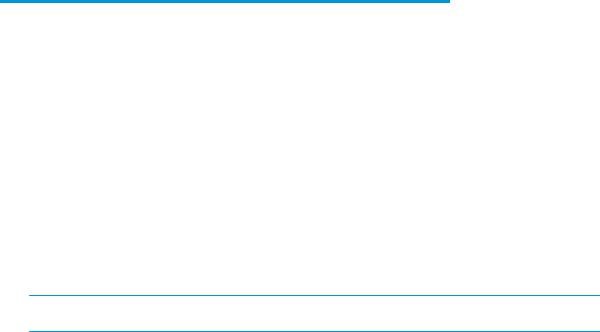
Nombre completo |
Nombre corto |
|
|
Impresora HP DesignJet T520 de 24 pulgadas |
T520-24 |
|
|
Impresora HP DesignJet T520 de 36 pulgadas |
T520-36 |
|
|
Características principales
Esta impresora de inyección de tinta en color se ha diseñado para producir imágenes de gran calidad en papel de hasta 610 mm o 914 mm de ancho. A continuación se indican algunas de las principales características de la impresora:
●Resolución de impresión de hasta 2400 × 1200 ppp (T520) o 1200 x 1200 ppp (T120), con la opción de calidad de impresión Óptima, la opción Detalle máximo y papel fotogr fico
●La impresora se puede controlar desde el panel frontal o desde un ordenador remoto utilizando el servidor Web incorporado o la HP Utility
 NOTA: En todo este manual, “HP Utility” hace referencia a la HP Utility para Mac OS X y a la HP DesignJet Utility para Windows.
NOTA: En todo este manual, “HP Utility” hace referencia a la HP Utility para Mac OS X y a la HP DesignJet Utility para Windows.
●Panel frontal táctil a color, con una interfaz de usuario gr fica intuitiva
●Es compatible con una conexión mediante USB, Ethernet o Wi-Fi
●Incluye características de conexión a Internet e impresión móvil, como las actualizaciones de firmware automáticas y HP ePrint
●Maneja rollos de papel y hojas de papel suelto, con una bandeja para varias hojas
●Emulaciones de colores, consulte Emulación de impresora en la página 48
●Modo Económico para una impresión económica
●La información de uso de papel y tinta está disponible desde la web del servidor web incorporado (consulte Acceso al Servidor Web Incorporado en la página 24)
●Desde la HP Utility puede consultar información sobre suministros, solución de problemas y actualizaciones de software, consulte Acceso a la HP Utility en la página 24
●Acceda al Centro de soporte de HP (consulte Centro de soporte HP en la página 125)
4 Capítulo 1 Introducción |
ESWW |

Componentes principales
Vista frontal (T520 excepto T520-24T)
1.Soportes extensibles de la bandeja para varias hojas
2.Cubierta superior
3.Soportes extensibles de la bandeja de salida
4.Bandeja
5.Platina de salida
6.Cartuchos de tinta
7.Cubierta del cartucho de tinta
8.Panel frontal
9.Carro de cabezales de impresión
10.Cabezal de impresión
ESWW |
Componentes principales 5 |
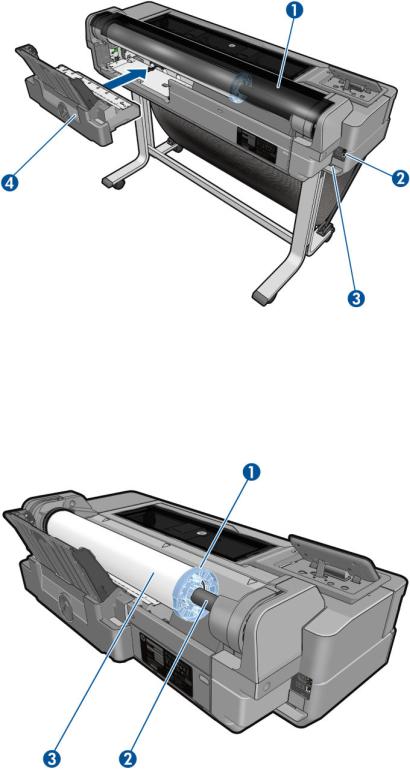
Vista posterior (T520 excepto T520-24T)
1.Cubierta de rollo
2.Puertos de comunicación
3.Conector de encendido
4.Bandeja multihoja
Vista posterior (T120 y T520-24T)
1.Tope azul
2.Eje
3.Rollo de papel
6 Capítulo 1 Introducción |
ESWW |
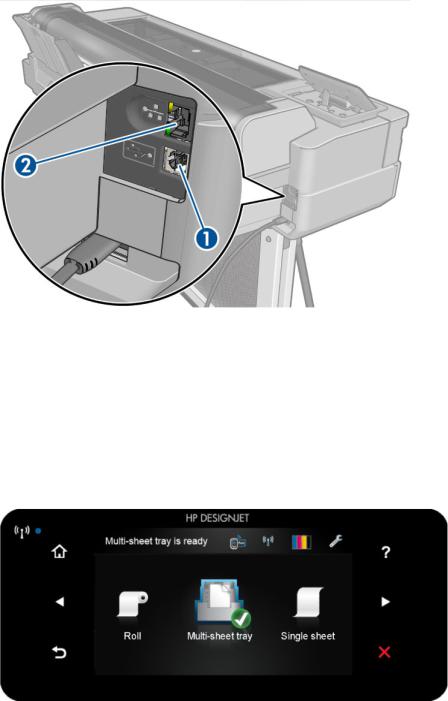
Puertos de comunicación
1.Puerto del dispositivo USB de alta velocidad, para conectar un ordenador
2.Puerto de Fast Ethernet, para conectar a una red
Panel frontal
El panel frontal es una pantalla táctil que dispone de una interfaz de usuario gr fica; se encuentra en la parte delantera de la impresora, a la izquierda. Le permite controlar completamente la impresora: desde el panel frontal puede imprimir, ver información sobre la impresora, cambiar la configuraci n de la impresora, realizar calibraciones y pruebas, etcétera. En el panel frontal también se muestran alertas (mensajes de advertencia y de error) cuando es necesario.
El panel frontal tiene una gran zona central en la que se muestra información e iconos dinámicos. A la izquierda y a la derecha se pueden observar hasta seis iconos fijos en distintos momentos. No suelen mostrarse todos a la vez.
A la derecha del panel frontal se encuentra la tecla de encendido, que permite encender o apagar la impresora. Cuando la impresora está encendida, la tecla se ilumina. Cuando la impresora está pasando de encendida a apagada, la tecla parpadea.
ESWW |
Panel frontal 7 |
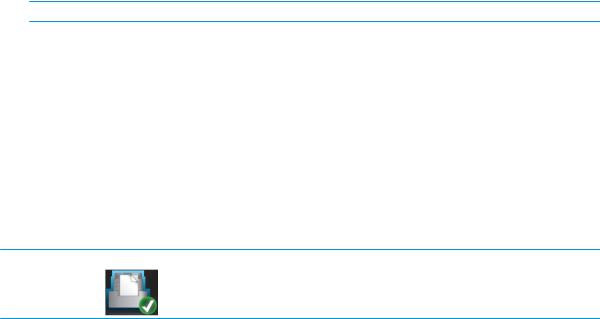
Iconos fijos a la izquierda y a la derecha
● muestra el estado de la conexión inalámbrica: si la luz azul está encendida, la conexión inalámbrica está activa.
muestra el estado de la conexión inalámbrica: si la luz azul está encendida, la conexión inalámbrica está activa.
●Toque  para volver a la pantalla de inicio.
para volver a la pantalla de inicio.
●Toque  para ver la ayuda acerca de la pantalla actual.
para ver la ayuda acerca de la pantalla actual.
●Toque  para volver al elemento anterior.
para volver al elemento anterior.
●Toque  para volver al elemento siguiente.
para volver al elemento siguiente.
●Toque  para volver a la pantalla anterior.
para volver a la pantalla anterior.
●Toque  para cancelar el proceso actual.
para cancelar el proceso actual.
Iconos dinámicos de la pantalla de inicio
Los elementos siguientes solo se muestran en la pantalla de inicio:
●En la parte superior izquierda de la pantalla de inicio aparecerá un mensaje indicándole el origen de papel que está activo.
●Toque  para ver los Servicios Web estado y mostrar dirección de correo electrónico de su impresora.
para ver los Servicios Web estado y mostrar dirección de correo electrónico de su impresora.
●Toque  para ver la información sobre el estado de la conectividad y para llevar a cabo la configuraci n de la red. Si hay un cable de red conectado, se mostrará
para ver la información sobre el estado de la conectividad y para llevar a cabo la configuraci n de la red. Si hay un cable de red conectado, se mostrará  en su lugar.
en su lugar.
 NOTA: No es posible utilizar conexiones de red inalámbrica y cableada simultáneamente.
NOTA: No es posible utilizar conexiones de red inalámbrica y cableada simultáneamente.
●Toque  para ver información sobre la tinta.
para ver información sobre la tinta.
●Toque  para cambiar la configuraci n de la impresora.
para cambiar la configuraci n de la impresora.
●Toque  para cargar, descargar y cambiar las opciones del rollo de papel.
para cargar, descargar y cambiar las opciones del rollo de papel.
●Toque  para cambiar las opciones de la bandeja para varias hojas o para activarla.
para cambiar las opciones de la bandeja para varias hojas o para activarla.
●Toque  para cargar, descargar y cambiar las opciones de las hojas sueltas.
para cargar, descargar y cambiar las opciones de las hojas sueltas.
 NOTA: El origen del papel activo se indica mediante un icono un poco más grande, con una marca blanca dentro
NOTA: El origen del papel activo se indica mediante un icono un poco más grande, con una marca blanca dentro
de un círculo verde: |
. |
Si la impresora permanece inactiva durante un tiempo, pasa al modo de suspensión y se apaga la pantalla del panel frontal. Para cambiar el tiempo que debe transcurrir antes de pasar al modo suspender, toque  , después Preferencias de la impresora > Suspensión. Puede establecer el tiempo desde 5 a 240 minutos.
, después Preferencias de la impresora > Suspensión. Puede establecer el tiempo desde 5 a 240 minutos.
Si se produce alguna interacción externa con la impresora, ésta sale del modo de suspensión y se enciende la pantalla del panel frontal.
En esta guía se puede encontrar información sobre los distintos usos del panel frontal.
8 Capítulo 1 Introducción |
ESWW |

Software de la impresora
El siguiente software se suministra con la impresora:
●El controlador HP-GL/2 y HP RTL para Windows (solo para la T520)
●El controlador de trama PCL3GUI para Windows (solo para la T120)
●El controlador de trama PCL3GUI para Mac OS X
●Vista previa de HP DesignJet
●El servidor Web incorporado le permite:
●Gestionar la impresora desde un ordenador remoto
●Ver el estado de los cartuchos de tinta, el cabezal de impresión y el papel
●Acceder al Centro de soporte de HP, consulte Centro de soporte HP en la página 125
●Actualizar el firmware de la impresora (consulte Actualización del firmware en la página 79)
●Realizar alineaciones y solucionar problemas
●Cambiar varios ajustes de la impresora
●Gestionar las notificaciones por correo electrónico
Vea la Acceso al Servidor Web Incorporado en la página 24.
●La HP Utility permite:
●Gestionar la impresora desde un ordenador remoto
●Ver el estado de los cartuchos de tinta, el cabezal de impresión y el papel
●Acceder al Centro de soporte de HP, consulte Centro de soporte HP en la página 125
●Actualizar el firmware de la impresora (consulte Actualización del firmware en la página 79)
●Ejecutar el servidor web incorporado
Vea la Acceso a la HP Utility en la página 24.
 NOTA: Está previsto que se lancen nuevas versiones del software de todas las impresoras periódicamente. En algunos casos, es posible que cuando reciba su impresora ya existan versiones posteriores del software que se suministra con ella disponibles en el sitio web de HP.
NOTA: Está previsto que se lancen nuevas versiones del software de todas las impresoras periódicamente. En algunos casos, es posible que cuando reciba su impresora ya existan versiones posteriores del software que se suministra con ella disponibles en el sitio web de HP.
Impresión Móvil
Su impresora se puede conectar a la web, lo que ofrece varias ventajas:
●Actualizaciones de firmware automáticas (consulte Actualización del firmware en la página 79)
●Imprimir en impresoras HP desde casi cualquier lugar
●Imprimir en impresoras HP desde casi cualquier dispositivo, incluidos teléfonos inteligentes y ordenadores de tableta
Para aprovechar las ventajas de estas ventajas, la impresora deberá estar conectada a Internet.
Para obtener la información más reciente, consulte http://www.hpconnected.com.
ESWW |
Software de la impresora 9 |

Gracias a las soluciones de impresión móvil de HP, podrá imprimir directamente desde su teléfono inteligente o desde su tablet con tan solo seguir unos breves pasos e independiente de su ubicación, ya sea mediante su dispositivo móvil OS, o bien al enviar un mensaje de correo electrónico con un archivo adjunto en formato PDF a su impresora.
●La impresión desde iOS-Apple es posible mediante Airprint.
●Si desea imprimir con el sistema operativo Android, instale la app HP Print Service mediante Google Play (en caso de que no la haya instalado en su dispositivo móvil previamente).
Para obtener más información, consulte Impresión Móvil en la página 41 y http://www.hp.com/go/ designjetmobility.
Encendido y apagado de la impresora
Si desea encender o apagar la impresora, el método normal y recomendado es utilizar la tecla de encendido del panel frontal.
Sin embargo, si tiene pensado almacenar la impresora durante un período prolongado o si parece que la tecla de encendido no funciona, se recomienda que desenchufe el cable de alimentación.
Para volver a encenderla, enchufe el cable de alimentación.
10 Capítulo 1 Introducción |
ESWW |

Cuando la impresora se vuelve a encender, tarda unos tres minutos en inicializar, comprobar y preparar el cabezal de impresión. La preparación del cabezal lleva unos 75 segundos.
 NOTA: Si se deja sin utilizar durante un tiempo determinado (el tiempo está determinado por la norma Energy Star), la impresora pasa al modo suspender para ahorrar energía. No obstante, se activa con cualquier interacción con la pantalla del panel frontal o al enviar un trabajo de impresión nuevo, y puede reanudar la impresión inmediatamente. Para cambiar el tiempo del modo suspender, consulte Cambio del ajuste del modo de reposo en la página 25.
NOTA: Si se deja sin utilizar durante un tiempo determinado (el tiempo está determinado por la norma Energy Star), la impresora pasa al modo suspender para ahorrar energía. No obstante, se activa con cualquier interacción con la pantalla del panel frontal o al enviar un trabajo de impresión nuevo, y puede reanudar la impresión inmediatamente. Para cambiar el tiempo del modo suspender, consulte Cambio del ajuste del modo de reposo en la página 25.
Impresiones internas de la impresora
Las impresiones internas proporcionan información diversa sobre la impresora. Se pueden solicitar desde el panel frontal.
Antes de solicitar una impresión interna, asegúrese de que la impresora y el papel estén preparados para la impresión. El papel cargado debe tener al menos el tamaño A4 horizontal (210 mm de ancho); de lo contrario, la impresión aparecería cortada.
Para imprimir una impresión interna, toque  , y, a continuación, desplácese hasta la opción Impresiones
, y, a continuación, desplácese hasta la opción Impresiones
internas, tóquela y seleccione la impresión interna que desee. Las siguientes impresoras internas se encuentran disponibles:
●Las impresiones de demostración muestran algunas de las funciones de la impresora:
●Imprimir demostración de impresión
●Imprimir demo modelizado
●Imprimir demo mapa GIS
●Impresiones de información de usuario
●Imprimir un informe de estado de la impresora
●Imprimir un informe sobre la calidad de impresión
●Imprimir un informe sobre la red
ESWW |
Impresiones internas de la impresora 11 |

2Conexión de la impresora
●Elección del método de conexión
●Conexión de la impresora a la red
●Conexión de un ordenador a la impresora mediante la red (Windows)
●Conexión de un ordenador a la impresora mediante un cable USB (Windows)
●Conexión de un ordenador a la impresora mediante la red (Mac OS X)
●Conexión de un ordenador a la impresora mediante un cable USB (Mac OS X)
12 Capítulo 2 Conexión de la impresora |
ESWW |
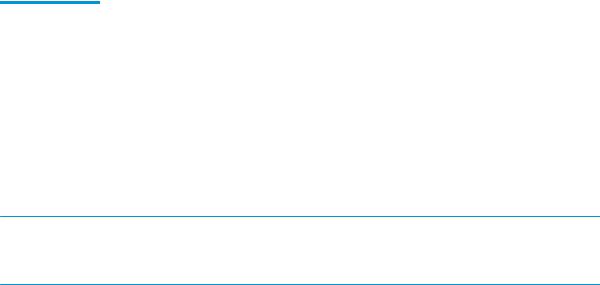
Elección del método de conexión
A la hora de conectar la impresora, se puede elegir cualquiera de los siguientes métodos.
Tipo de conexión |
Velocidad |
Longitud de cable |
Otros factores |
|
|
|
|
Inalámbrico |
Moderado; varía según las condiciones |
N/A |
Sensible a las interferencias en grandes |
|
(distancia con el router, interferencias, |
|
distancias; requiere equipos adicionales |
|
número de clientes inalámbricos, topología |
|
(punto de acceso inalámbrico o router |
|
de red, etc.) |
|
inalámbrico) |
|
|
|
|
Fast Ethernet |
Rápida: varía en función del tr fico de red |
Largo: 100 m |
Requiere accesorios adicionales |
|
|
|
(conmutadores) |
|
|
|
|
USB de alta |
Muy rápida |
Corto: 3 m |
Es necesario un cable USB de alta velocidad |
velocidad |
|
|
certificado para asegurar una comunicación |
|
|
|
fiable |
|
|
|
|
 NOTA: La velocidad de cualquier conexión de red depende de todos los componentes utilizados en la red, entre los que se pueden incluir tarjetas de interfaz de red, routers, conmutadores y cables. Si alguno de estos componentes no puede funcionar a alta velocidad, tendrá una conexión de baja velocidad. La velocidad de la conexión de red también puede verse afectada por la cantidad total de tr fico de otros dispositivos de la red.
NOTA: La velocidad de cualquier conexión de red depende de todos los componentes utilizados en la red, entre los que se pueden incluir tarjetas de interfaz de red, routers, conmutadores y cables. Si alguno de estos componentes no puede funcionar a alta velocidad, tendrá una conexión de baja velocidad. La velocidad de la conexión de red también puede verse afectada por la cantidad total de tr fico de otros dispositivos de la red.
Conexión de la impresora a la red
La impresora es capaz de configurarse a sí misma para la mayoría de las redes, de forma similar a cualquier ordenador de la misma red. La primera vez que se conecta a una red, este proceso puede tardar unos minutos.
Una vez que la impresora tiene una configuraci n de red activa, puede comprobar su dirección de red desde el panel frontal: toque  o
o  .
.
Para conectarse a una red inalámbrica, la forma más sencilla es acceder al panel frontal, tocar  y, a continuación, Conectividad > Asist. instalación inalámbrica.
y, a continuación, Conectividad > Asist. instalación inalámbrica.
Cuando un dispositivo de red se configura a sí mismo recibiendo una dirección IP del servicio DHCP, esta dirección IP puede cambiar desde la última vez que se apaga el dispositivo hasta la próxima vez que se enciende, lo que puede provocar que el dispositivo aparezca como "fuera de línea" cuando el puerto del controlador se configura con la dirección IP original. Para evitar esta situación existen al menos tres posibilidades.
●Aumente el tiempo de concesión del dispositivo del servidor DHCP.
●Establezca una dirección IP fija para la impresora para que no cambie mediante el DHCP (consulte Errores de comunicación entre el ordenador y la impresora en la página 110).
●onfigure la impresora y el controlador para que hagan referencia al nombre de host en lugar de a la dirección IP numérica (consulte Errores de comunicación entre el ordenador y la impresora
en la página 110).
Consulte las Instrucciones de montaje para obtener más información sobre la configuraci n de Internet y sobre cómo conectarse y registrarse en la nube para activar los servicios web.
Conexión de un ordenador a la impresora mediante la red (Windows)
Si tiene pensado imprimir desde aplicaciones de software usando un controlador de impresora, deberá seguir estas instrucciones. Consulte Impresión en la página 40 para ver otras formas de imprimir.
ESWW |
Elección del método de conexión 13 |

Revise el equipo antes de comenzar:
●La impresora debe estar configurada y encendida.
●El conmutador o router Ethernet debe estar activado y debe funcionar correctamente.
●La impresora debe estar conectada a la red (consulte Conexión de la impresora a la red en la página 13). La impresora puede conectarse mediante Ethernet o Wi-Fi.
Ahora puede continuar con la instalación del software de la impresora y la conexión a la impresora.
Instalación del software de la impresora
1.Anote la dirección IP de la impresora desde el panel frontal (consulte Acceso al Servidor Web Incorporado en la página 24).
2.Instale el software del producto desde http://www.hp.com/go/T120-T520/drivers. Siga las instrucciones de instalación de software que aparecen en la pantalla.
3.El sistema detecta automáticamente si está utilizando Windows o Mac OS X; a continuación, puede elegir el software espec fico que desea instalar (de forma predeterminada, todo). Si el ordenador no encuentra ninguna impresora en la red, aparece la ventana Impresora no encontrada, que le ayuda a encontrar la impresora. Si está utilizando un firewall puede que tenga que desactivarlo temporalmente para encontrar la impresora. También cuenta con la opción de buscar la impresora por su nombre de servidor, dirección IP o dirección MAC.
En algunos casos, cuando la impresora no se encuentra en la misma subred que el ordenador, es posible que especificar la dirección IP de la impresora sea la única opción correcta.
Conexión de un ordenador a la impresora mediante un cable USB (Windows)
Puede conectar la impresora directamente a un ordenador sin pasar por una red, mediante el puerto del dispositivo USB de alta velocidad incorporado. Es posible que una conexión mediante USB sea más rápida que una conexión por red, pero tiene algunas desventajas que debe tener en cuenta:
●La longitud del cable es limitada.
●Es más complicado compartir la impresora.
●No puede utilizar los servicios web.
●No puede utilizar las actualizaciones automáticas del firmware
 NOTA: Si se utilizan cables USB no certificados pueden producirse problemas de conectividad. Con esta impresora, solo deberán utilizarse cables certificados por el USB Implementers Forum (http://www.usb.org/).
NOTA: Si se utilizan cables USB no certificados pueden producirse problemas de conectividad. Con esta impresora, solo deberán utilizarse cables certificados por el USB Implementers Forum (http://www.usb.org/).
Instalación del software de la impresora
Si tiene pensado imprimir desde aplicaciones de software usando un controlador de impresora, deberá seguir estas instrucciones. Consulte Impresión en la página 40 para ver otras formas de imprimir.
1.No conecte aún el ordenador a la impresora. Primero deberá instalar el software de la impresora en el ordenador, tal y como se indica a continuación.
2.Instale el software del producto desde http://www.hp.com/go/T120-T520/drivers. Siga las instrucciones de instalación de software que aparecen en la pantalla.
3.Es posible que vea en algunos casos un mensaje advirtiéndole de que el instalador tiene que comunicarse a través del firewall para buscar las impresoras en la red. Como no es necesario que lo haga, puede marcar la casilla Continuar con la instalación sin buscar en la red.
14 Capítulo 2 Conexión de la impresora |
ESWW |

4.Si ve una lista de impresoras en red, haga clic en Ayudarme a encontrar mi impresora (incluidas impresoras conectadas en red y mediante USB).
5.Haga clic en Cable USB.
 NOTA: Si lo prefiere puede finali ar la instalación sin conectar la impresora. Para hacerlo, marque la casilla Deseo conectar la impresora cuando finalice el asistente de configuraci n.
NOTA: Si lo prefiere puede finali ar la instalación sin conectar la impresora. Para hacerlo, marque la casilla Deseo conectar la impresora cuando finalice el asistente de configuraci n.
6.Cuando se le pida, conecte el ordenador a la impresora con un cable USB certificado Asegúrese de que la impresora está encendida.
7.Siga las instrucciones que se muestran en la pantalla para instalar los controladores de impresora y el resto del software de HP, como HP Utility.
8.Si durante el proceso no le ha pedido que conecte la impresora, hágalo ahora y deje que el asistente instale el dispositivo automáticamente.
Consideraciones para compartir la impresora
Cualquier otro usuario que comparta su impresora conectada mediante USB podrá enviar trabajos de impresión, pero no podrá recibir información de la impresora, como la referente a informes de estado, administración y resolución de problemas.
SUGERENCIA: La mejor forma de compartir la impresora a través de una red consiste en conectarla no a cualquier equipo, sino a la red. Vea la Conexión de un ordenador a la impresora mediante la red (Windows) en la página 13.
Conexión de un ordenador a la impresora mediante la red (Mac OS X)
Puede conectar la impresora a una red que funcione con Mac OS X con cualquiera de los siguientes métodos:
●Bonjour
●TCP/IP
Si tiene pensado imprimir desde aplicaciones de software usando un controlador de impresora, deberá seguir estas instrucciones. Consulte Impresión en la página 40 para ver otras formas de imprimir.
Revise el equipo antes de comenzar:
●La impresora debe estar configurada y encendida.
●El conmutador o router Ethernet debe estar activado y debe funcionar correctamente.
●La impresora y el ordenador deben estar conectados a la red (inalámbrica o cableada). Vea la Conexión de la impresora a la red en la página 13.
Ahora puede continuar con la instalación del software de la impresora y la conexión a la impresora.
Conexión Bonjour
1.Acceda al panel frontal y toque  o
o  . Anote el nombre de servicio mDNS de la impresora.
. Anote el nombre de servicio mDNS de la impresora.
2.Instale el software del producto desde http://www.hp.com/go/T120-T520/drivers. Siga las instrucciones de instalación de software que aparecen en la pantalla.
3.Su navegador Web se abre para mostrar el resto del procedimiento de instalación de software. El sistema detecta automáticamente si está utilizando Windows o Mac OS X; a continuación, puede elegir el software espec fico que desea instalar (de forma predeterminada, todo).
ESWW |
Conexión de un ordenador a la impresora mediante la red (Mac OS X) 15 |
4.Cuando se haya instalado el software, el Asistente de configuraci n de la impresora HP se iniciará automáticamente para configurar una conexión con la impresora. Siga las instrucciones que aparecen en la pantalla.
5.Cuando llegue a la pantalla Seleccionar impresora, busque el nombre de servicio mDNS de la impresora (que anotó previamente en el paso 1) en la columna Nombre de impresora.
●Si encuentra el nombre correcto, desplácese hacia los lados si es necesario para ver la columna Tipo de conexión, y compruebe que muestra Bonjour. Resalte esa línea. De lo contrario, siga buscando en la lista.
●Si no encuentra el nombre de la impresora con el tipo de conexión Bonjour, marque la casilla Mi impresora no está en la lista.
Haga clic en Continuar.
6.Siga las instrucciones que aparecen en la pantalla.
Conexión TCP/IP
1.Acceda al panel frontal y anote la dirección URL de la impresora (consulte Acceso al Servidor Web Incorporado en la página 24).
2.Instale el software del producto desde http://www.hp.com/go/T120-T520/drivers. Siga las instrucciones de instalación de software que aparecen en la pantalla.
3.Se instala el software de la impresora, incluidos los controladores de la impresora y el resto de software de HP, como HP Utility.
Si tiene activado los Servicios Web de su impresora, puede imprimir en la impresora por correo electrónico. Sólo tiene que marcar el menú de servicios Web de la dirección de correo electrónico de la impresora y, a continuación, enviar el archivo que desea imprimir a esa dirección de correo electrónico como archivo adjunto.
4.Cuando se haya instalado el software, el Asistente de configuraci n de la impresora HP se iniciará automáticamente para configurar una conexión con la impresora. Siga las instrucciones que aparecen en la pantalla.
5.Cuando llegue a la pantalla Seleccionar impresora, busque la URL de la impresora (que anotó previamente en el paso 1) en la columna Nombre de impresora.
●Si encuentra el nombre correcto, desplácese hacia los lados si es necesario para ver la columna Tipo de conexión, y compruebe que muestra Impresión IP. Resalte esa línea. De lo contrario, siga buscando en la lista.
●Si no encuentra el nombre de la impresora con el tipo de conexión Impresión IP, marque la casilla Mi impresora no está en la lista.
Haga clic en Continuar.
6.Siga las instrucciones que aparecen en la pantalla. Cuando llegue a la pantalla Se ha creado la cola de impresión, haga clic en Salir para salir, o bien haga clic en Crear nueva cola si desea conectar otra impresora a la red.
16 Capítulo 2 Conexión de la impresora |
ESWW |
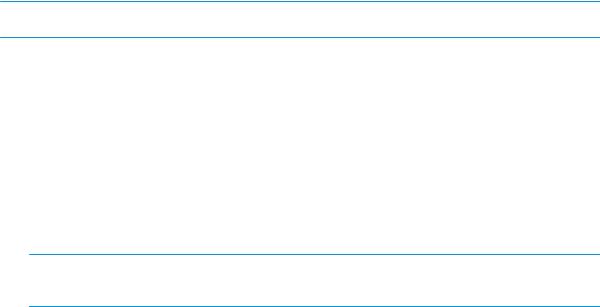
Conexión de un ordenador a la impresora mediante un cable USB (Mac OS X)
Puede conectar la impresora directamente a un ordenador sin pasar por una red, mediante el puerto del dispositivo USB de alta velocidad incorporado. Es posible que una conexión mediante USB sea más rápida que una conexión por red, pero tiene algunas desventajas que debe tener en cuenta:
●La longitud del cable es limitada.
●Es más complicado compartir la impresora.
●No puede utilizar los servicios web.
●No puede utilizar las actualizaciones automáticas del firmware
 NOTA: Si se utilizan cables USB no certificados pueden producirse problemas de conectividad. Con esta impresora, solo deberán utilizarse cables certificados por el USB Implementers Forum (http://www.usb.org/).
NOTA: Si se utilizan cables USB no certificados pueden producirse problemas de conectividad. Con esta impresora, solo deberán utilizarse cables certificados por el USB Implementers Forum (http://www.usb.org/).
Instalación del software de la impresora
Si tiene pensado imprimir desde aplicaciones de software usando un controlador de impresora, deberá seguir estas instrucciones. Consulte Impresión en la página 40 para ver otras formas de imprimir.
1.Asegúrese de que la impresora está apagada o desconectada del ordenador.
2.Instale el software del producto desde http://www.hp.com/go/T120-T520/drivers. Siga las instrucciones de instalación de software que aparecen en la pantalla.
3.Se instala el software de la impresora, incluido el controlador de la impresora y la HP Utility.
4.Asegúrese de que la impresora está encendida y conectada al ordenador con un cable USB certificado
 NOTA: Si se utilizan cables USB no certificados pueden producirse problemas de conectividad. Con esta impresora, solo deberán utilizarse cables certificados por el USB Implementers Forum (http://www.usb.org/).
NOTA: Si se utilizan cables USB no certificados pueden producirse problemas de conectividad. Con esta impresora, solo deberán utilizarse cables certificados por el USB Implementers Forum (http://www.usb.org/).
5.A continuación, se crea automáticamente una cola de impresión para la impresora.
Uso compartido de la impresora
Si su ordenador está conectado a una red, puede hacer que la impresora con conexión directa se encuentre disponible para el resto de ordenadores de dicha red.
1.Haga doble clic en el icono System Preferences (Preferencias del sistema) en la barra de menús Dock del escritorio.
2.Para activar el uso compartido de impresoras, haga clic en Compartir, en Compartir impresora y, a continuación, marque las impresoras que desee compartir.
3.La impresora aparece automáticamente en la lista de impresoras compartidas de cualquier otro ordenador que ejecute Mac OS X y esté conectado a la red de área local.
ESWW |
Conexión de un ordenador a la impresora mediante un cable USB (Mac OS X) 17 |

Tenga en cuenta las siguientes consideraciones:
●Todos aquellos usuarios que deseen compartir su impresora, deberán instalar el software de la impresora en sus propios equipos.
●Cualquier otro usuario que comparta su impresora directamente conectada podrá enviar trabajos de impresión, pero no podrá recibir información de la impresora, como la referente a alertas, informes de estado, gestión del papel, administración y resolución de problemas.
●Puede que considere que compartir su impresora directamente conectada con otros usuarios disminuye la velocidad de su ordenador de forma inaceptable.
SUGERENCIA: La mejor forma de compartir la impresora a través de una red consiste en conectarla no a cualquier equipo, sino a la red. Vea la Conexión de un ordenador a la impresora mediante la red (Mac OS X) en la página 15.
18 Capítulo 2 Conexión de la impresora |
ESWW |

3 onfiguraci n de la impresora
●Introducción
●Actualización automática del firmware
●Activación y desactivación de las notificaciones por correo electrónico
●Activación y desactivación de alertas
●Control del acceso al servidor web incorporado
●onfiguraci n de las preferencias de controlador de Windows
●onfigurar los servicios web y de impresión móvil
ESWW |
19 |
Introducción
En este capítulo se describen los distintos ajustes de la impresora que el administrador de la impresora puede querer controlar cuando se monte una nueva impresora y esté lista para ser utilizada.
Actualización automática del firmware
La impresora puede comprobar periódica y automáticamente si existen actualizaciones de firmware (consulte Actualización del firmware en la página 79). Sin una actualización es posible que algunos servicio web no estén disponibles. El proceso de activación de los servicios web incluye la opción de activar las actualizaciones automáticas de firmware desde el panel frontal de la impresora o desde el servidor web incorporado.
Activación y desactivación de las notificaciones por correo electrónico
Para recibir notificaciones por correo electrónico desde la impresora, debe tener configurado el servidor de correo electrónico. Para configurar el servidor de correo electrónico utilizando el servidor web incorporado, haga clic en onfiguraci n > Servidor de correo y rellene los siguientes campos:
●Servidor SMTP: La dirección IP o nombre de host del servidor de correo saliente (SMTP) que procesará todos los mensajes de correo electrónico desde la impresora. Si el servidor de correo electrónico requiere autenticación, las notificaciones por correo electrónico no funcionarán.
●Dirección de correo electrónico de la impresora: Cada mensaje de correo electrónico enviado debe incluir una dirección de vuelta, que no tiene por qué ser real, una dirección de correo electrónico funcional, que debe ser única para que los destinatarios del mensaje puedan identificar la impresora que lo envió.
Puede activar o desactivar determinadas notificaciones por correo electrónico haciendo clic en Notificaciones en la pestaña Herramientas del servidor web incorporado.
Activación y desactivación de alertas
Las alertas de la impresora le advierten cuando hay algún problema con la impresora que se puede corregir realizando alguna acción o cuando los trabajos de impresión cambian de estado. Las alertas se muestran en el panel frontal de la impresora, en la HP Utility, en el controlador de la impresora y en el servidor web incorporado.
Puede cambiar la configuraci n de avisos de diversas maneras para mostrar todos, algunos o ninguno de los avisos disponibles.
Para acceder a configuraci n de avisos en Windows
● |
Haga clic en |
onfiguraci |
n de alertas en el menú Herramientas de HP DesignJet Utility. |
● |
Haga clic en |
onfiguraci |
n de alertas en cualquier página de alertas que aparezca en HP DesignJet Utility. |
●Haga clic con el botón derecho en el icono de la bandeja del sistema de HP DesignJet Utility y, a
continuación, haga clic en onfiguraci n de alertas.
En la ventana onfiguraci n de alerta, puede usar el control deslizante alertas para desactivar las alertas por completo.
20 Capítulo 3 onfiguraci n de la impresora |
ESWW |
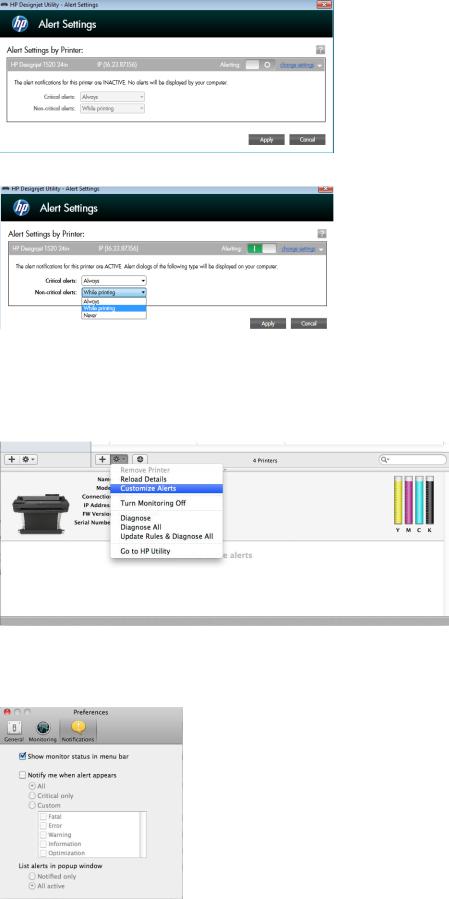
Como alternativa, puede elegir cuándo, si alguna vez, para mostrar las alertas críticas o que no es crítica.
Para acceder a la configuraci n de avisos en Mac OS X:
●Abra las preferencias de HP Printer Monitor, seleccione su impresora y, a continuación, Personalizar alertas, para que pueda establecer que alertas individuales aparezcan en casos espec ficos y con un determinado intervalo de tiempo.
Puede desactivar completamente las alertas desactivando la casilla “Mostrar estado del monitor en la barra de menús”, en la ficha Notificaciones de las preferencias de HP Printer Monitor. Si va a dejar la casilla marcada pero desactive la Notificarme cuando aparece el mensaje de alerta" caja (a continuación), las alertas se encuentran disponibles en el monitor impresora HP, pero no aparece en la pantalla del Dock.
ESWW |
Activación y desactivación de alertas 21 |
Control del acceso al servidor web incorporado
Para evitar que los usuarios modifiquen configuraciones importantes del dispositivo puede establecer una contraseña en el servidor web incorporado para que los usuarios que no dispongan de la contraseña puedan acceder solamente a las fichas de información. Una vez establecida, será necesario utilizar la contraseña para consultar o cambiar cualquier parámetro de las otras fichas
onfiguraci n de las preferencias de controlador de Windows
Puede cambiar algunos ajustes predeterminados del controlador de la impresora según sus preferencias, por ejemplo, puede establecer la emulación de color o las opciones de ahorro de papel. Para realizarlo en Windows 7, por ejemplo, haga clic en el botón Inicio en la pantalla del ordenador, después haga clic en Dispositivos e impresoras, a continuación haga clic con el botón derecho en el icono de su impresora y, finalmente haga clic en Preferencias de impresión. Los ajustes que cambie en la ventana Preferencias de impresión se guardarán como valores predeterminados.
onfigurar los servicios web y de impresión móvil
1.Asegúrese de que la impresora esté conectada correctamente a Internet.
2.Puede activar los servicios web durante la configuraci n inicial de la impresora o más tarde, tocando  en la pantalla de inicio y siguiendo las instrucciones del panel frontal. Puede que sea necesario reiniciar la impresora si se ha actualizado el firmware
en la pantalla de inicio y siguiendo las instrucciones del panel frontal. Puede que sea necesario reiniciar la impresora si se ha actualizado el firmware
3.Paso opcional: Active su cuenta haciendo clic en el vínculo de activación que recibirá por correo electrónico. Si no ve el mensaje, recuerde comprobar la carpeta de correo electrónico no deseado.
4.Paso opcional: Si usted es el administrador de la impresora, inicie sesión en HP Connected (http://www.hpconnected.com) para personalizar la dirección de correo electrónico de su impresora o administrar la seguridad de la impresora para la impresión remota.
Enhorabuena, ha completado la configuraci n de los servicios web y puede disfrutar de las ventajas de las actualizaciones automáticas del firmware
Para obtener la información más reciente, asistencia y las condiciones de uso de HP Connected, consulte: http://www.hpconnected.com.
Para obtener más información, consulte http://www.hp.com/go/designjetmobility.
22 Capítulo 3 onfiguraci n de la impresora |
ESWW |
